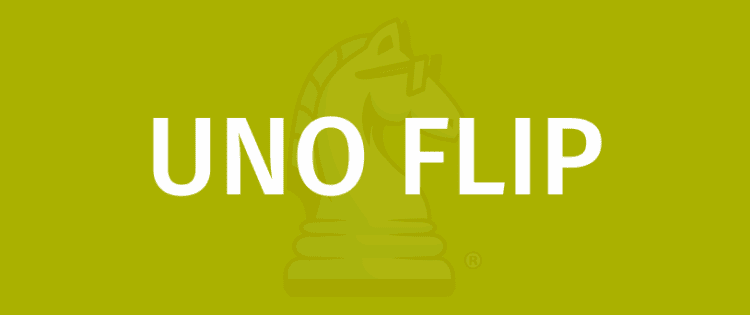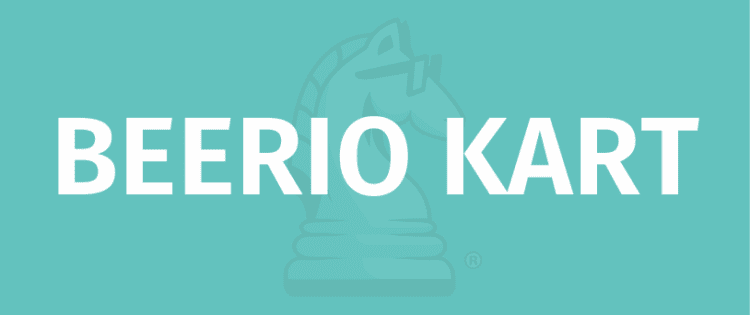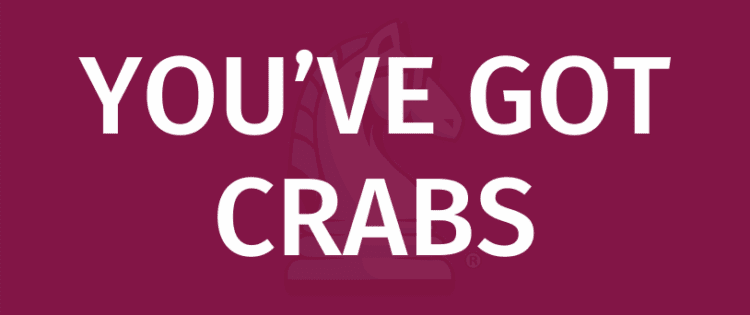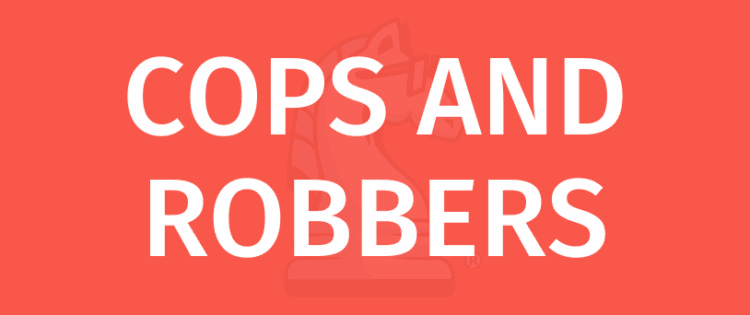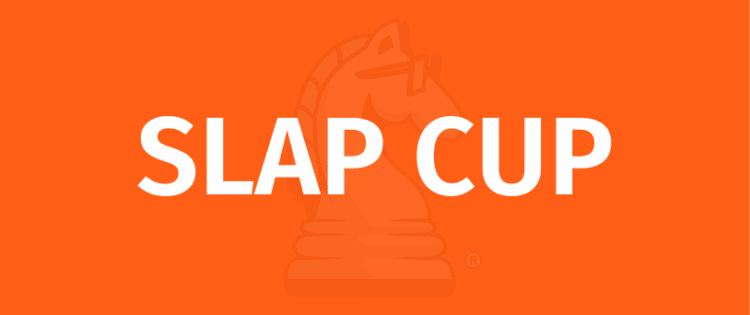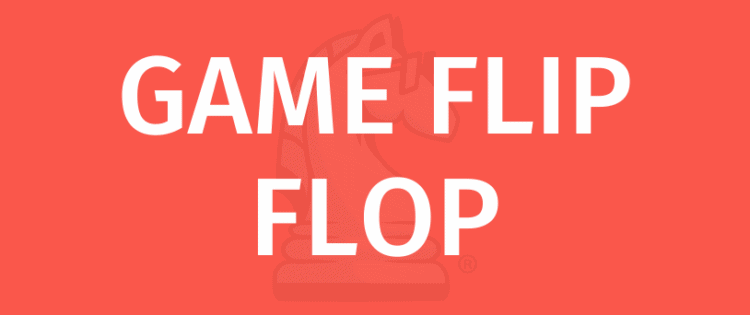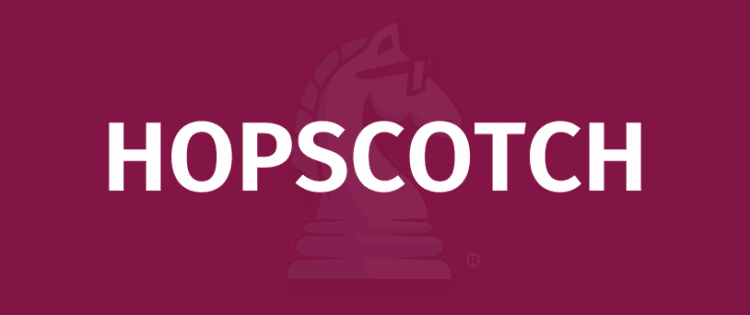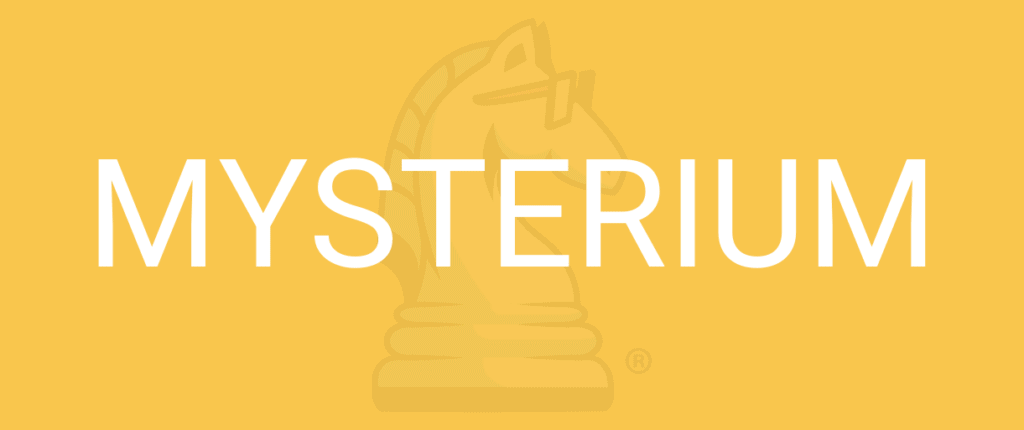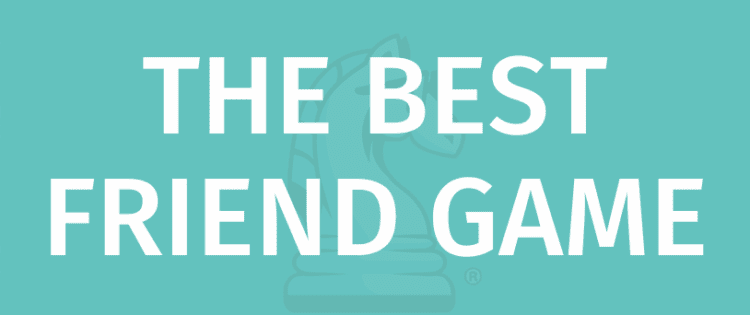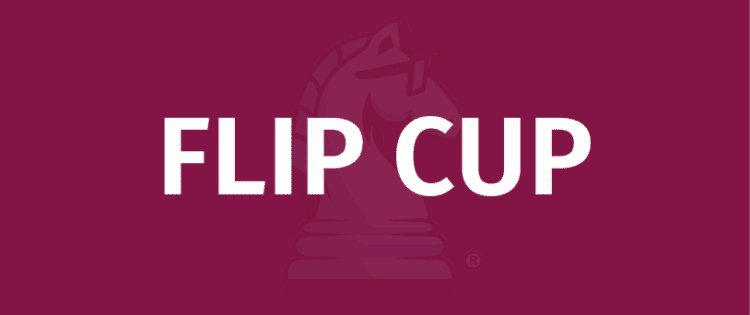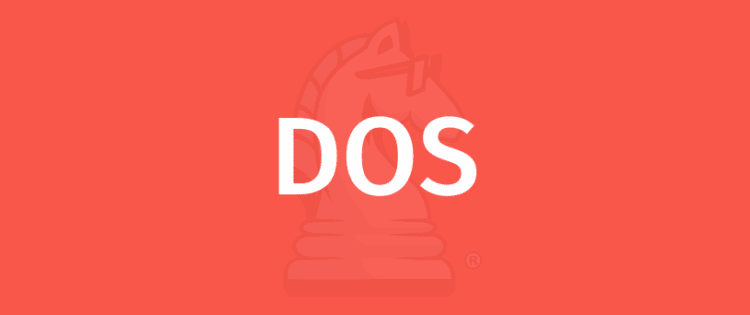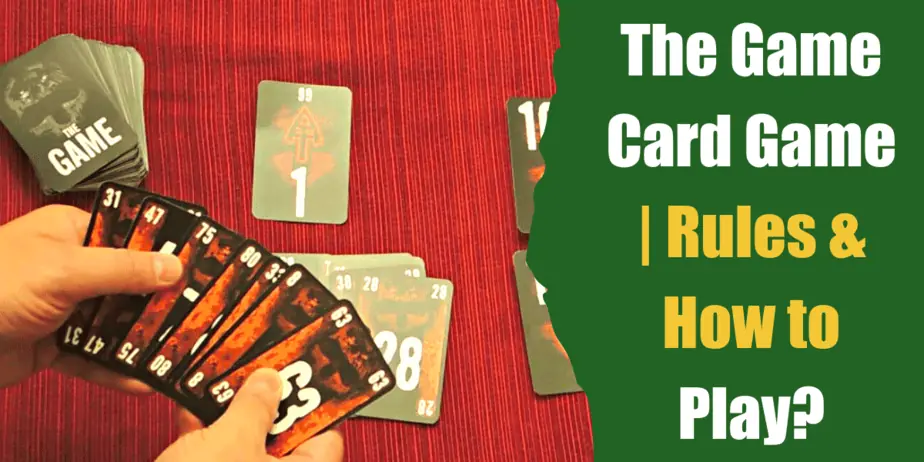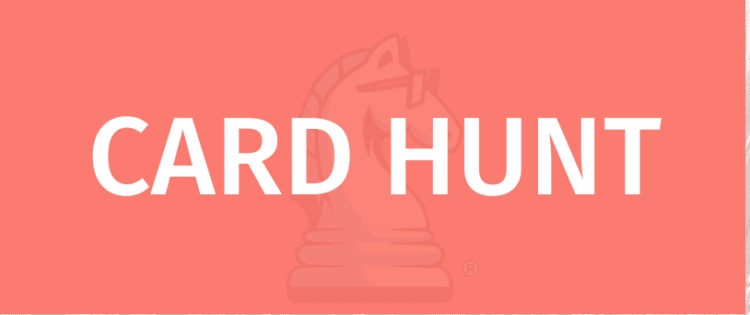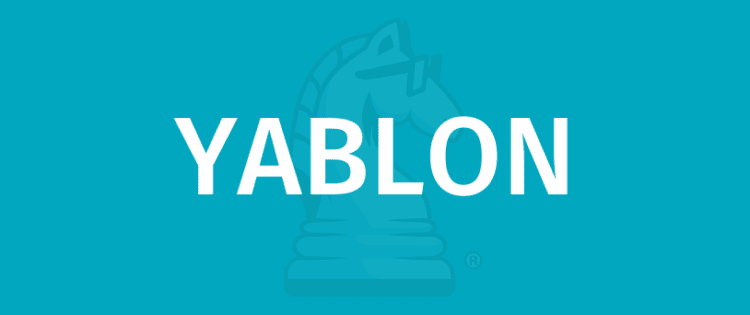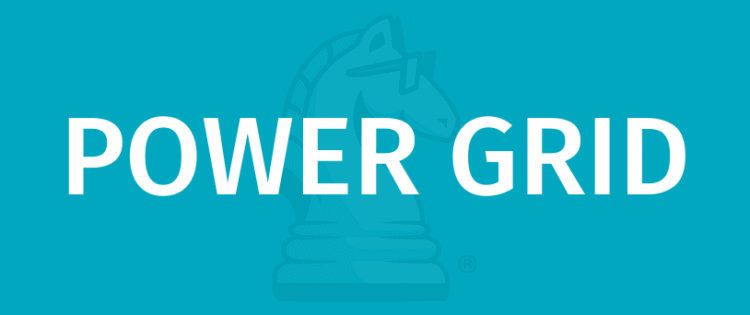Правила на играта Казино с карти - Как се играе Казино
ЦЕЛ НА КАЗИНОТО: Събирайте точки, като улавяте карти. БРОЙ ИГРАЧИ: 2-4 играчи, в игрите за 4 играчи има възможност за партньорство (2 срещу 2) БРОЙ КАРТИ: Стандартна колода от 52 карти РАНГ НА К...